Co byste měli vědět o velikosti, rozměrech, skladování atd
Jako sběratel DVD pravděpodobně víte, že DVD jsou náchylná k poškození. Pokud jsou získané škrábance, může to vést ke ztrátě dat nebo problémům s přehráváním. Vložením do obalu na DVD vám tedy pomůže, aby byly nezranitelné vůči poškození. Ale co když se vaše DVD nevejde do pouzdra? Abyste tomu zabránili, pokračujte ve čtení tohoto příspěvku! Tento příspěvek obsahuje přímočaré vysvětlení velikosti pouzdra na DVD, úložiště, rozměrů atd. Začněte tedy nyní každou z nich prozkoumávat.
Seznam průvodců
Vědět vše o velikosti, rozměru, úložném prostoru atd. Ripujte disky DVD, abyste si uložili velké velikosti pouzder na DVD Časté dotazy o velikosti pouzdra na DVDVědět vše o velikosti, rozměru, úložném prostoru atd.
Chcete-li začít zkoumat velikost pouzdra na DVD, úložiště, rozměry a další, můžete nejprve prozkoumat různé velikosti pouzder různých kategorií/typů pouzder na DVD.
1. Velikost a rozměry obalu DVD:
Nyní existují tři typy obaly na DVD: Standardní jeden a dvojitý, Slim a Multi-Disc. Každý z těchto typů pouzder se dodává v různých velikostech a rozměrech a zde jsou:
◆ Standardní jednolůžkový a dvoulůžkový pokoj: Délka 7,5 palce, šířka 5,3 palce a tloušťka 0,5 palce. S touto standardní velikostí a rozměrem obalu na DVD pojme pouze jedno DVD a má tloušťku, která usnadňuje skladování a identifikaci.
◆ Štíhlý: 7,2 palce na délku, 5,1 palce na šířku a 0,4 na tloušťku. Přestože jsou tyto rozměry pouzdra menší než standardní, nabízí dostatečnou ochranu disku.
◆ Multi-Disc: 7,5 x 5,3 x 1,5 palce (19 x 13,5 x 3,9 cm). Tyto rozměry pouzdra však neplatí pro všechna pouzdra na více disků. Rozměry pouzdra budou stále záviset na tom, kolik disků pojme. Materiály použité na standardních pouzdrech jsou také přítomny/použity s Multi-Disc. To znamená, že také podporuje stejnou úroveň ochrany.
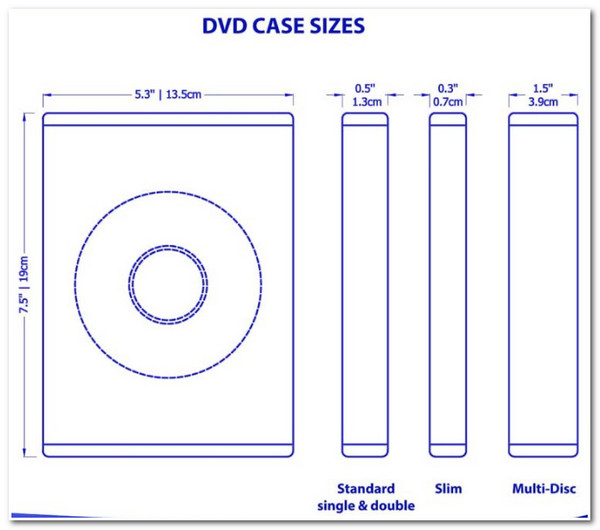
2. Velikost obalu DVD obalu:
Pokud jde o obaly velikosti obalu DVD, je obvykle standardní velikost obalu DVD 184 mm nebo 7,9 palce x 273 mm nebo 10,75 palce. Pokud jde o Slim DVD, obal je 184 mm x 130 mm x 8 mm. Na druhou stranu, velikost krytu Multi-Disc case je 190,5 mm x 133,35 mm x 39,11 mm.
3. Kapacita úložiště DVD
To je vše! Jedná se o velikost obalu DVD v palcích a jeho rozměry. Pokud jde o úložiště DVD (pokud jste zvědaví na úložiště DVD), každý typ DVD je dodáván s jiným skladovací kapacita. Kromě toho množství obsahu, které mohou pojmout, do značné míry závisí na počtu stran a vrstev. Oboustranné nebo dvouvrstvé disky DVD nabízejí větší úložnou kapacitu než jednovrstvé a jednostranné disky DVD. Nyní mezi nejpoužívanější typy DVD patří DVD-5, -9, -10 atd. a zde jsou jejich úložné kapacity:
◆ DVD-5: 4,7 GB
◆ DVD-9: 8,5 GB
◆ DVD-10: 9,4 GB
◆ DVD-18: 17,1 GB
Ripujte disky DVD, abyste si uložili velké velikosti pouzder na DVD
Tady to máš! To jsou rozměry obalu DVD, úložiště a obaly. Nyní, pokud zvažujete jiný způsob, jak ukládat DVD bez použití pouzder, nejlepší způsob, jak můžete udělat, je ripovat je. A nejlepším doporučením nástroje pro tuto práci je profesionál 4 Easysoft DVD Ripper nástroj! Tento nástroj kompatibilní s Windows a Mac dokáže ripovat DVD na 600+ mediálních formátů a předvoleb zařízení! Navíc tento nástroj ripuje obsah DVD současně bez ztráty původní kvality a ukládá zkopírovaná DVD na pevný disk. Představte si ukládání zkopírovaného obsahu DVD na 1TB pevný disk; můžete uložit více než 400 obsahu! Navíc tento nástroj dokáže ripovat obsah DVD 60x rychlejší rychlostí. Díky své technologii akcelerace GPU!

Nabitý vícejádrovým procesorem, který zajišťuje bezchybný proces ripování DVD.
Nabídka nastavení pro kompresi velikosti DVD při zachování původní vysoké kvality.
Poskytuje spoustu vysoce kvalitních formátů pro kopírování obsahu DVD, jako jsou FLV, MOV, MPEG atd.
Možnosti podpory pro přizpůsobení filmů na DVD před jejich ripováním: přidejte titulky, efekty, filtry atd.
100% Secure
100% Secure
Jak používat nástroj 4Easysoft DVD Ripper Tool k ripování DVD pro uložení velkých velikostí pouzder DVD:
Krok 1Stáhněte a nainstalujte 4 Easysoft DVD Ripper nástroj na vašem počítači se systémem Windows nebo Mac. Poté spusťte nástroj, vložte DVD, které chcete ripovat, do ovladače disku vašeho počítače a klikněte na rozbalovací tlačítko „Načíst DVD“. Poté vyberte možnost „Načíst disk DVD“.

Krok 2Dále zaškrtněte tlačítko "Úplný seznam titulů". Poté v novém okně vyberte veškerý obsah DVD, který chcete ripovat, kliknutím na příslušné tlačítko „zaškrtávací políčko“. Jakmile budete hotovi, zaškrtněte tlačítko "OK" v nejnižší části rozhraní nástroje.

Krok 3Poté vyberte možnost „Rip to Video/Audio“ a klikněte na rozbalovací tlačítko „Rip All to:“ v pravém horním rohu nástroje. Poté zaškrtněte záložku "Video" a ze seznamu video formátů vyberte ten, ze kterého chcete ripovat obsah DVD.

Poznámka: Tento příspěvek doporučuje zkopírovat veškerý vybraný obsah DVD do formátu MPEG Lossless, protože zachová původní kvalitu a vloží titulky obsahu.
Krok 4Jakmile budete s výše uvedenými nastaveními hotovi, zaškrtněte tlačítko „Rip All“ v pravém dolním rohu nástroje pro zahájení procesu kopírování. Po dokončení se obsah zkopírovaného disku DVD automaticky uloží na místní úložiště/jednotku vašeho počítače.

Časté dotazy o velikosti pouzdra na DVD
-
Kolik disků DVD mohu uložit do obalu na více disků DVD?
Na vícediskové DVD pouzdro můžete uložit až 12 disků. Tento typ pouzdra je skvělou volbou pro uložení vzdělávacích DVD, televizních seriálů a filmů. I když je mnohem větší než ostatní pouzdra, stále je to skvělá volba.
-
Jaký by byl nejlepší formát videa pro kopírování obsahu DVD?
Nejlepší formát videa by byl MPEG-2. Tento formát souboru téměř odpovídá kvalitě původního obsahu DVD. Nabízí téměř stejnou kvalitu obrazu, což je skvělé, protože to nezmění váš zážitek ze sledování DVD.
-
Jaké materiály obaly DVD vytvářejí?
Obaly na DVD jsou vyrobeny z polypropylenu nebo polystyrenu. Polypropylen je plast, který působí proti vlhkosti a chemickým rozpouštědlům. Polystyren je naproti tomu mnohem tužší a nabízí vzhled připomínající sklo, který snadno praskne.
Závěr
Tady to je! To jsou věci, které byste měli vědět o velikosti a rozměrech obalu DVD, krytech a skladování. Po přečtení tohoto příspěvku můžete získat obal na DVD, který vyhovuje vašim diskům! Pokud uvažujete o jiném způsobu ukládání/uchovávání vašich DVD bez použití obalu na DVD, můžete použít profesionála 4 Easysoft DVD Ripper nástroj. Díky výkonným funkcím a rychlosti ripování DVD tohoto nástroje můžete ripovat mnoho disků DVD současně, aniž byste ztratili jejich původní kvalitu. Chcete-li se o tomto nástroji dozvědět více, navštivte jeho oficiální stránky ještě dnes!
100% Secure
100% Secure



